PDF ファイルの作成
1 つまたは複数のビューを PDF ドキュメントに印刷できます。お使いのコンピューターに Adobe Acrobat がインストールされている必要はありません。
PDF にパブリッシュするには、次の手順を行います。
PDF ファイルに印刷する要素やレイアウトを指定する場合は、[ファイル] > [ページ設定] を選択します。詳細については、ワークシートの印刷を参照してください。
[ファイル] > [PDF に出力] を選択します。
[PDF に出力] ダイアログ ボックスで、印刷範囲を選択します。
ワークブック全体 – ワークブック内のシートをすべてパブリッシュします。
アクティブなシート - ワークブックに現在表示されているシートのみをパブリッシュします。
選択したシート - 選択したシートをパブリッシュします。
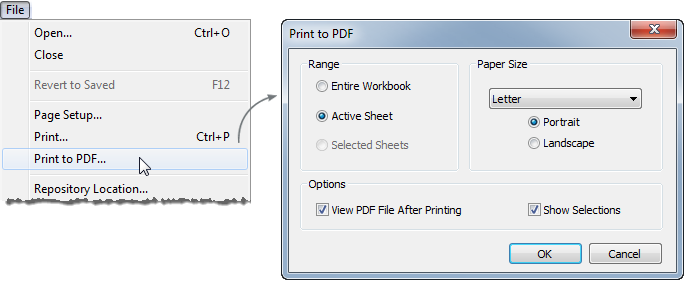
用紙サイズと向きを選択します。[指定しない] を選択した場合、用紙サイズは 1 ページにビュー全体が収まるのに必要なサイズになります。
必要に応じて、出力が完了したら PDF が自動的に開くよう設定するには、[出力後に PDF ファイルを表示] を選択します。このオプションは、お使いのコンピューターに Adobe Acrobat Reader または Adobe Acrobat がインストールされている場合のみ使用できます。
必要に応じて、選択したマークとハイライトを PDF に含める場合、[選択項目を表示] を選択します。
[OK] をクリックして、PDF の保存先を選択します。[保存] をクリックします。
必要に応じて、PDF にパブリッシュする前に、ワークブック内のシートごとに、[ページ設定] を指定します。
